数学建模常用代码总结-Python&MATLAB
数学建模过程中有许多可复用的基础代码,在此对 python 以及 MATLAB 中常用代码进行简单总结,该总结会进行实时更新。
一、文件读取
-
python (pandas)
文件后缀名(扩展名)并不是必须的,其作用主要一方面是提示系统是用什么软件打开,另一方面提示文件内容格式。如
.txt,.csv,.tsv文件均为纯文本文件,只是.csv,.tsv说明了数据的分割方式分别为,与\t。既然都是文本文件,那就都可用pandas.read_csv或pandas.read_table等进行读取,这里采用pandas.read_csv。.txt文件import pandas as pd tsvfile = pd.read_csv('filename.txt') tsvfile = pd.read_csv('filename.txt',skiprows=1)#跳过首行.csv文件import pandas as pd tsvfile = pd.read_csv('filename.csv') tsvfile = pd.read_csv('filename.csv',skiprows=1)#跳过表头.tsv文件import pandas as pd tsvfile = pd.read_csv('filename.tsv', sep='\t').json文件import pandas as pd jsonfile = pd.read_json('filename.json', orient = 'records').csv文件转.json文件import csv import json csvfile = open('filename.tsv',r) jsonfile = open('filename.json',w) fieldnames = ("key1","key2","key3") reader = csv.DictReader(csvfile,fieldnames) for row in reader: json.dump(row,jsonfile) jsonfile.write('\n').xlsx文件excel 是二进制文件,它保存有关工作簿中所有工作表的信息,也可对数据进行有关操作。
import pandas as pd # 读取 Excel 数据,选取 sheet1 工作表 sheet_1 = pd.read_excel('demo.xlsx', sheet_name='Sheet1', na_values='n/a') # 打印 sheet 表名 print(pd.ExcelFile('listings.xlsx').sheet_names) # 打印数据头部 print(sheet_1.head()).xlsx文件转.csvimport pandas as pd def xlsx_to_csv_pd(): data_xls = pd.read_excel('demo.xlsx', index_col=0) data_xls.to_csv('demo.csv', encoding='utf-8').csv文件转.xlsximport pandas as pd def csv_to_xlsx_pd(): csv = pd.read_csv('1.csv', encoding='utf-8') csv.to_excel('1.xlsx', sheet_name='data') -
MATLAB
同样的原因,MATLAB 读取文本文件均可用
textscan。.txt文件clc;clear; filename = 'filename.txt'; file = fopen(filename);%打开文件 columns = 's%s%s%s%s%s%';%读几列就有几个's%' data = textscan(filename,columns,'delimiter', ' ');%以制表符分隔 fclose(file);.csv文件clc;clear; filename = 'filename.csv'; file = fopen(filename);%打开文件 columns = 's%s%s%s%s%s%';%读几列就有几个's%' data=textscan(filename,columns,'delimiter', ',');%以 , 分隔 fclose(file);.tsv文件clc;clear; filename = 'filename.tsv'; file = fopen(filename);%打开文件 columns = 's%s%s%s%s%s%';%读几列就有几个's%' data=textscan(filename,columns,'delimiter', ' ');%以制表符分隔 fclose(file);.json文件MATLAB 读取
.json文件需要下载 jsonlab 包。clc;clear; addpath('E:\PIR\PIR_V3.0\jsonlab-1.5'); %添加jsonlab包的存放路径 filename = 'filename.json'; %文件名称 jsonData = loadjson(filename);%jsonData是struct结构 data = jsonData.u';
二、绘图
-
MATLAB
点状图
plot(xi,yi,'>','Color',[x/255 x/255 x/255]);%右三角,颜色为(x,x,x) %符号可为'o','.','+','>','<'等 xlabel('x/x') ylabel('y/y') title('Title') set(gcf,'unit','normalized','position',[0.2,0.2,0.8,0.6]);%固定大小折线图
xi= 1: 0.25:76; yi = interp1(X,Y,xi,'spline');%插值,将步长由1变为0.25 plot(xi,yi,'Color',[x/255 x/255 x/255],'LineWidth',1);%颜色为(x,x,x),线条粗细为1 xlabel('x/x') ylabel('y/y') title('Title') set(gcf,'unit','normalized','position',[0.2,0.2,0.8,0.6]);%固定大小条形图
y=[1 2 3,1 2 3];%分组条形图 tiledlayout(2,1)%指定纵横比 bar(y); bar(x,y); bar(y,'stacked');%与y=[1 2 3,1 2 3]结合,同一个柱形上分层显示 bar(x,y,0.6);%相对宽度控制间隔 bar(y,'FaceColor',[0 .5 .5],'EdgeColor',[0 .9 .9],'LineWidth',1.5);%多参数 y = [10 15 20; 30 35 40; 50 55 62]; b = bar(y); b(3).FaceColor = [.2 .6 .5];%每组第三列设为绿色其他功能
%绘制多张 figure(i); %plot hold on; figure(i+1); %plot %多线同图 %plot hold on; %plot -
python
点状图
import matplotlib.pyplot as plt plt.rcParams['figure.figsize'] = (48.0, 30.0) # 设置figure_size尺寸 plt.plot(X,Y,'.') plt.xlabel("x-label",fontproperties=zhfont,fontsize='32') plt.ylabel("y-label",fontproperties=zhfont,fontsize='32') plt.title("title",fontproperties=zhfont,fontsize='32')折线图
import matplotlib.pyplot as plt plt.rcParams['figure.figsize'] = (48.0, 30.0) # 设置figure_size尺寸 plt.plot(X,Y) plt.xlabel("x-label",fontproperties=zhfont,fontsize='32') plt.ylabel("y-label",fontproperties=zhfont,fontsize='32') plt.title("title",fontproperties=zhfont,fontsize='32')其他常用功能
# 绘制多张 plt.subplot(221) # 两行两列的第一个 plt.plot(X1,Y1,'.') plt.subplot(222) # 两行两列的第二个 plt.plot(X2,Y2,'.') plt.subplot(223) # 两行两列的第三个 plt.plot(X3,Y3,'.') plt.subplot(224) # 两行两列的第四个 plt.plot(X4,Y4,'.') # 多张同图 plt.plot(X1,Y1,'.') plt.plot(X2,Y2,'.') # 设置分辨率 ## 绘制分辨率 plt.rcParams['figure.figsize'] = (24.0, 20.0) # 默认的像素为[6.0,4.0],分辨率为100,图片尺寸为 600&400 plt.rcParams['figure.dpi'] = 300 # 直接设置分辨率,一般使用这两种方式之一 ## 保存分辨率 plt.rcParams['savefig.dpi'] = 300 # 预先设定保存图片像素 plt.savefig(‘demo.jpg', dpi=200) # 保存时指定分辨率,一般使用这两种方式之一 # title 格式 ## 该条(title 格式)参考`开码牛`的博客 plt.title('Interesting Graph',fontsize='large',fontweight='bold') 设置字体大小与格式 plt.title('Interesting Graph',color='blue') 设置字体颜色 plt.title('Interesting Graph',loc ='left') 设置字体位置 plt.title('Interesting Graph',verticalalignment='bottom') 设置垂直对齐方式 plt.title('Interesting Graph',rotation=45) 设置字体旋转角度 plt.title('Interesting',bbox=dict(facecolor='g', edgecolor='blue', alpha=0.65 )) 标题边框 -
常用配色
| #5d7a9a | #ec554a | #ffad60 | #8bc24c | #2d2d2d |
| #bc8420 | #593e1a | #ffeb28 | #996699 | #0fff95 |







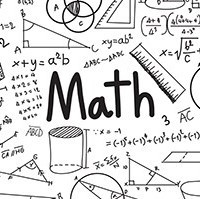















 3566
3566

 被折叠的 条评论
为什么被折叠?
被折叠的 条评论
为什么被折叠?










